iPhone或iPad:屏幕看起来太大或缩放过多

解决苹果iPhone或iPad屏幕看起来放大且使用困难的问题,因为iPhone卡在缩放问题上。

iOS 16 面向所有 iPhone 用戶推出,它帶來了大量的視覺變化,其中之一就是鎖定屏幕上的新深度效果。當您添加新背景作為鎖屏壁紙時,iOS 16 會使用設備上基於 AI 的圖像處理功能將該背景分割為多個圖層。結果是壁紙環繞鎖屏時鐘,背景的某些元素疊加在時鐘上,使其具有獨特的外觀。
如果您一直想嘗試這種新的深度效果,則可以將以下 20 多種背景應用於 iOS 16 上的鎖定屏幕。
iOS 16 深度效果:在 iPhone 鎖屏上使用的炫酷壁紙
這裡有一些非常酷的壁紙,支持 iOS 16 上的深度效果。選擇一個類別並使用圖像下方的下載鏈接開始。
自然壁紙




下載鏈接| 通過:費爾南多·帕雷德斯·穆里略


下載鏈接| 通過:塞巴斯蒂安·帕洛米諾



下載鏈接| 通過:埃伯哈德·格羅斯加斯泰格


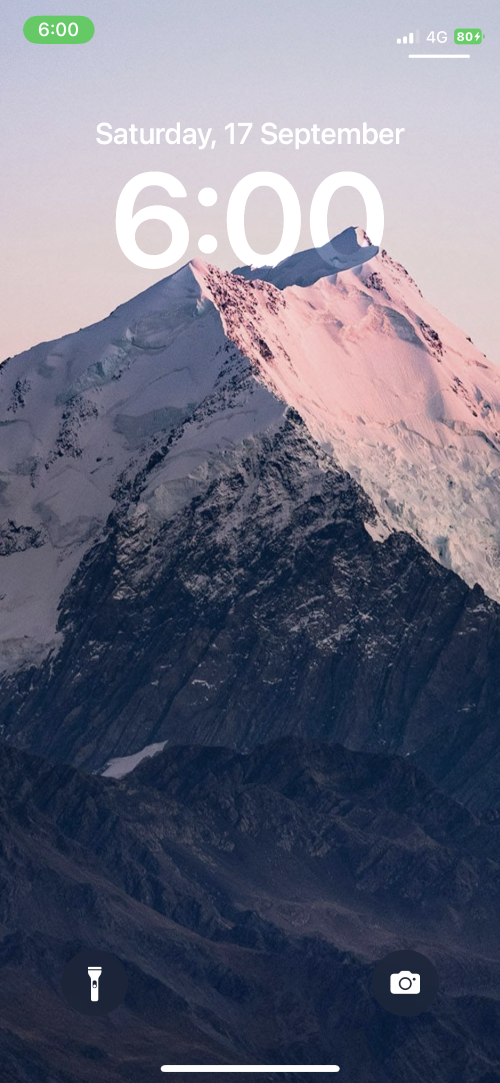

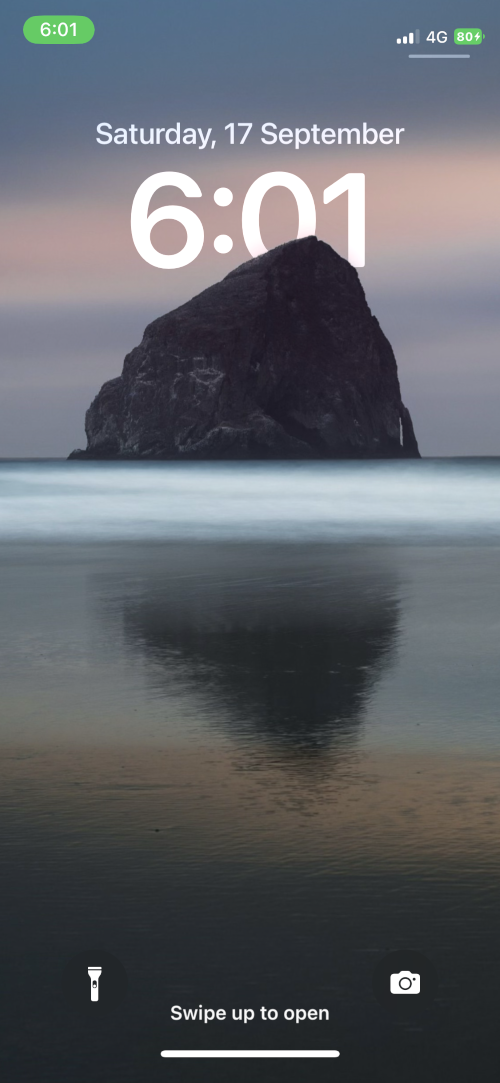

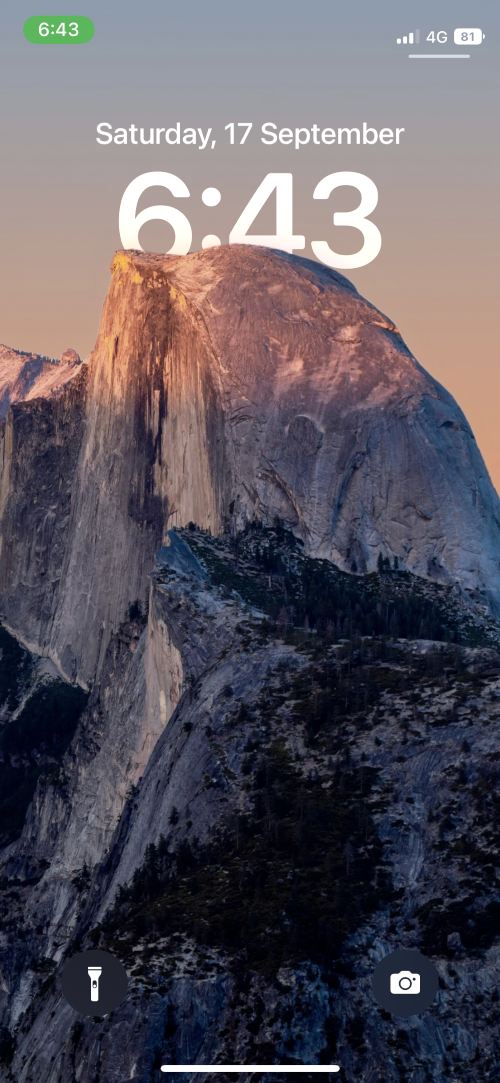

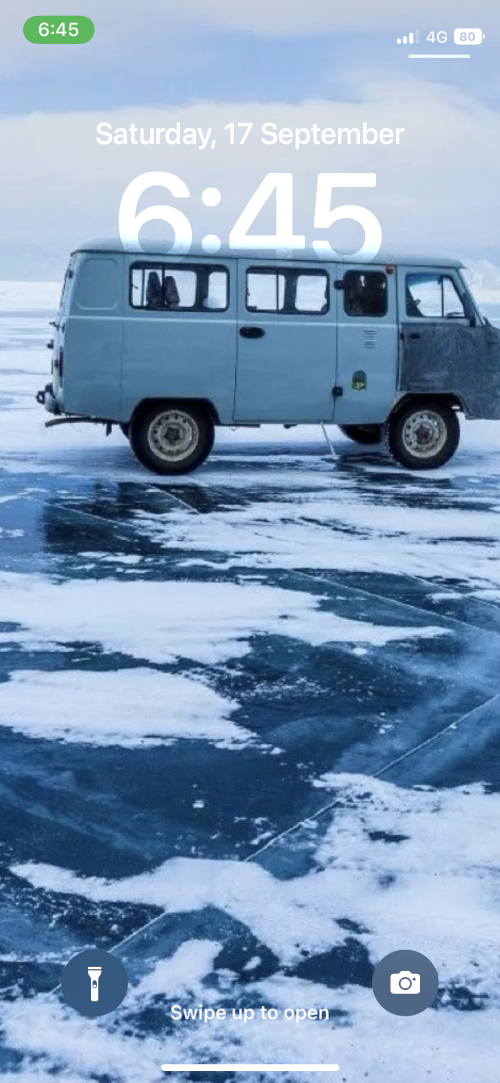










以上所有圖片來自:Pinterest


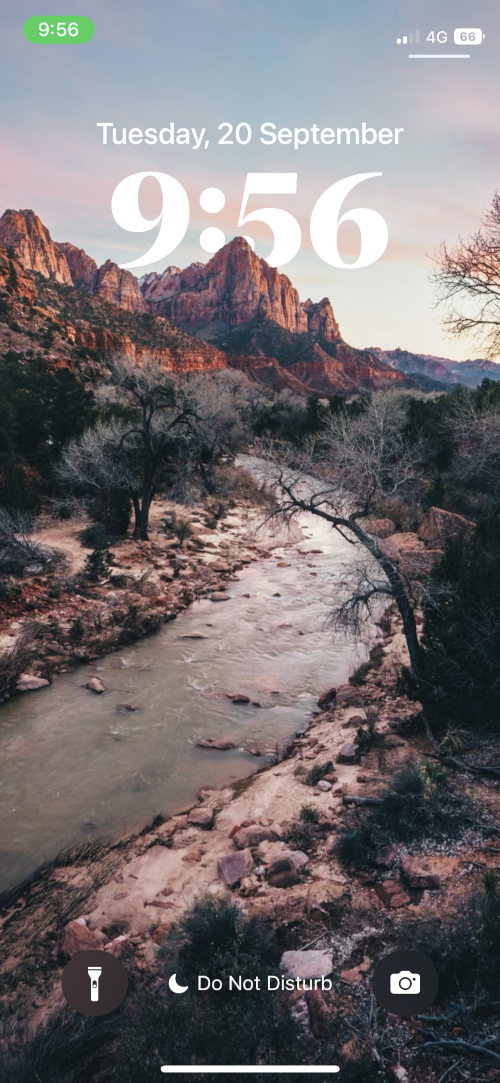








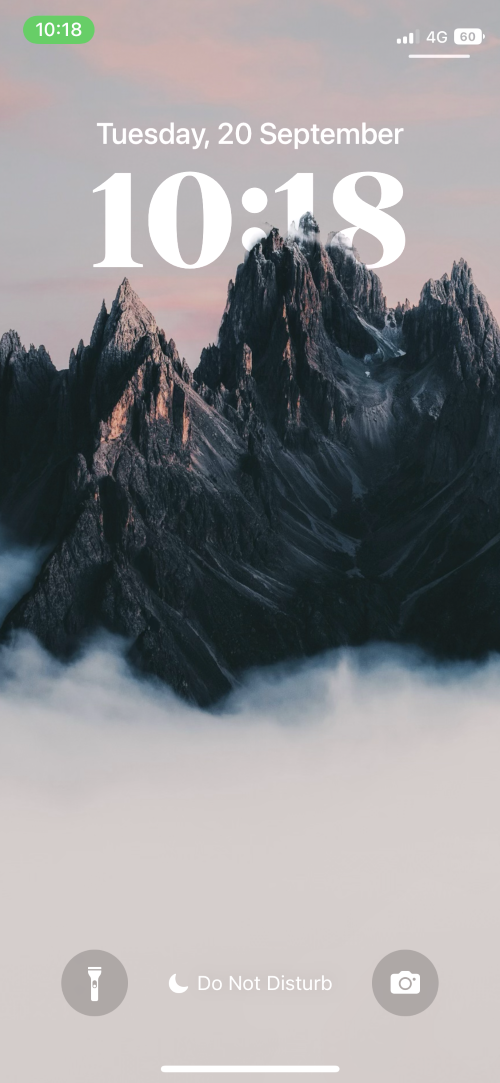
以上所有圖片均來自:Pexels
建築壁紙






下載鏈接| 通過:安東尼·德拉諾伊克斯


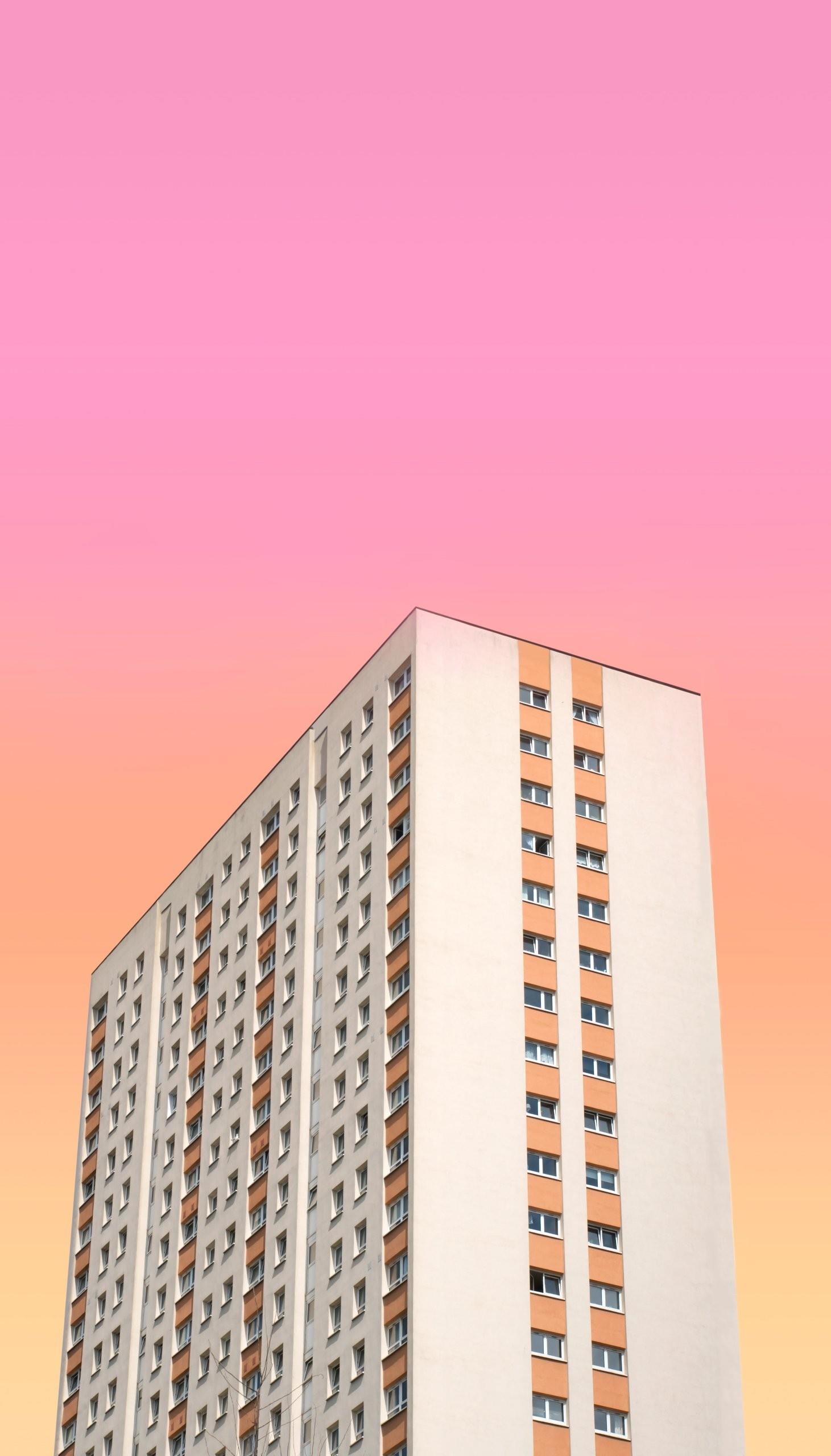
下載鏈接| 通過:馬西米利亞諾·莫羅西諾托


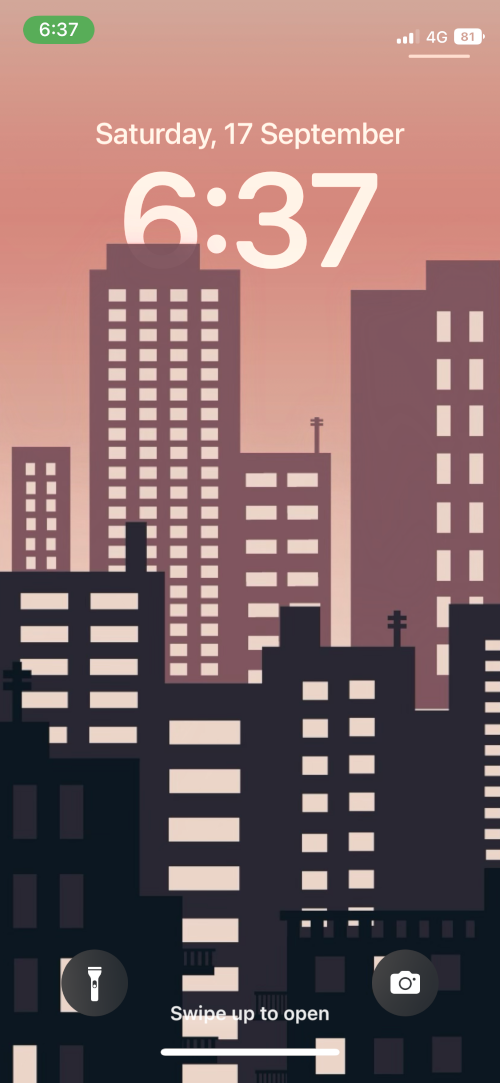



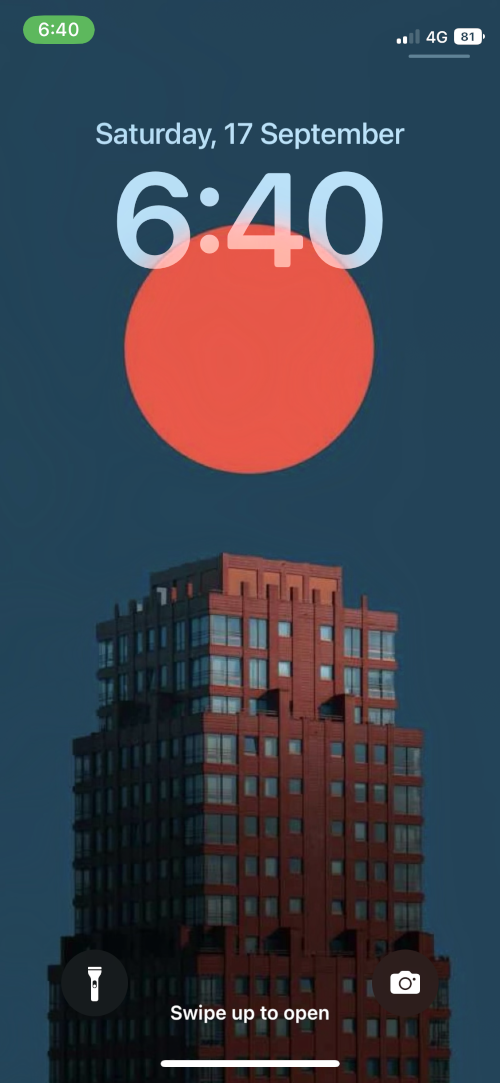






















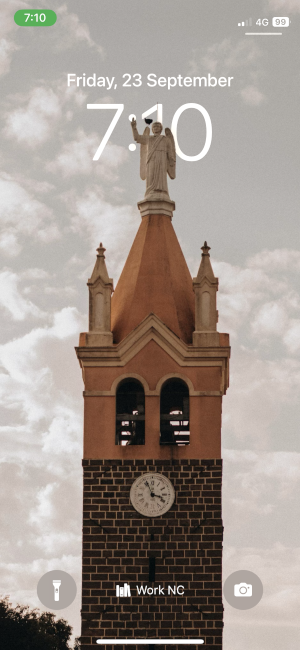




人物壁紙

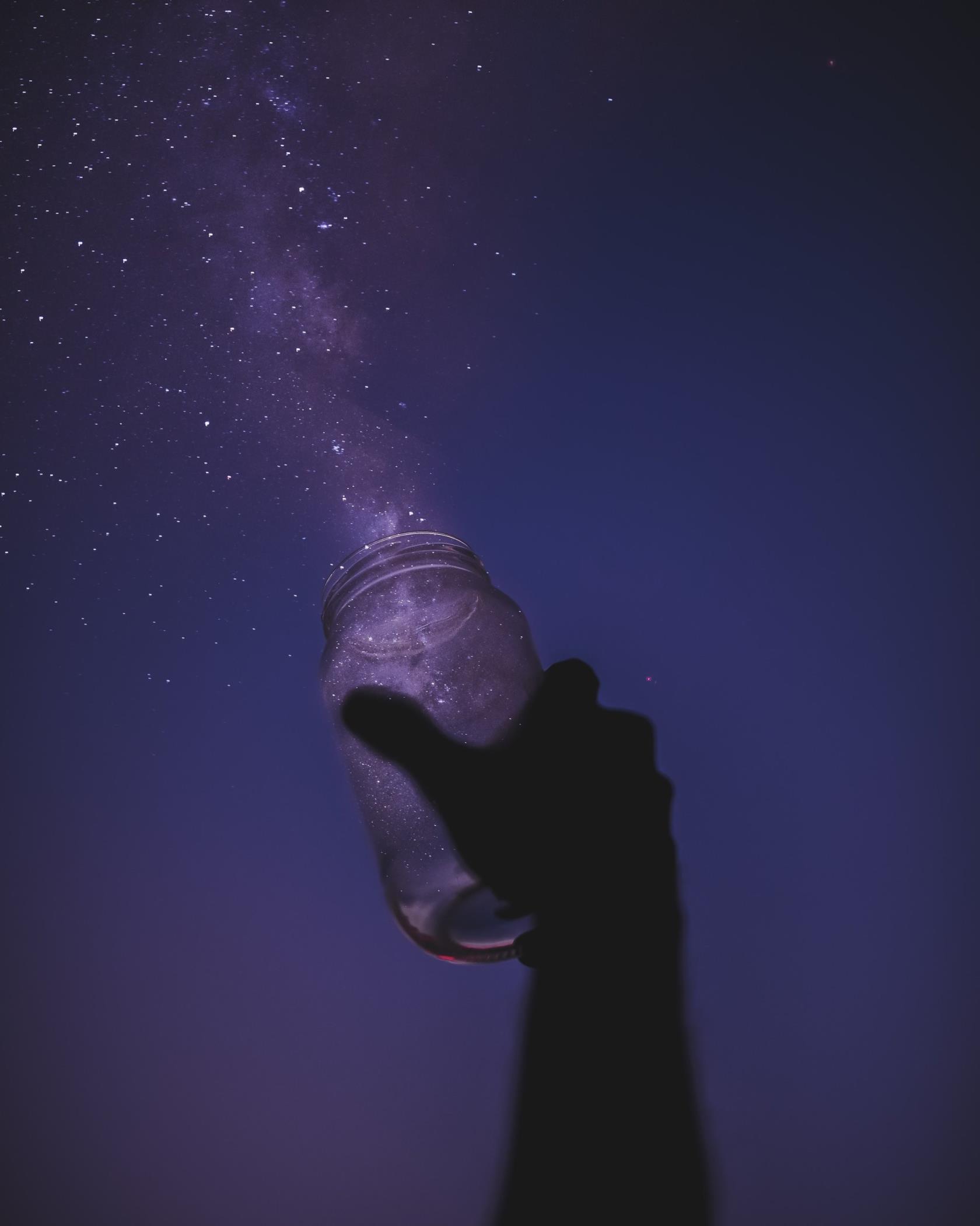














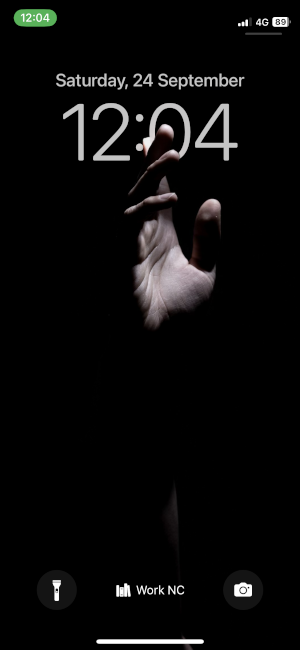
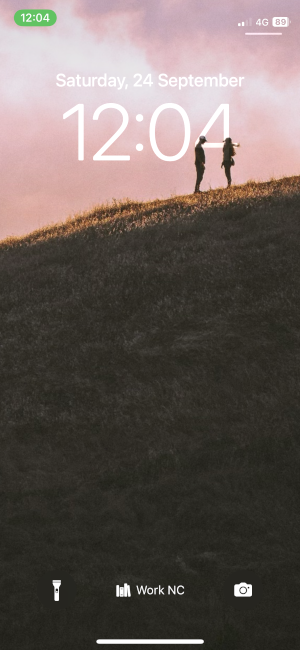










流行文化和遊戲壁紙








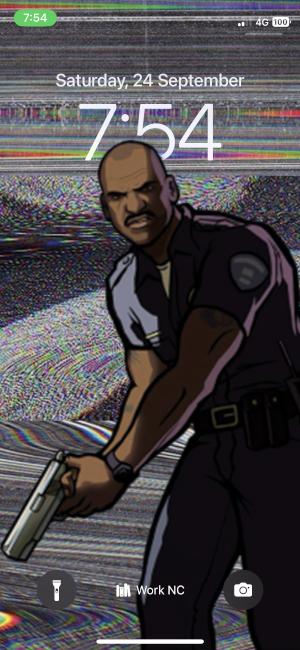








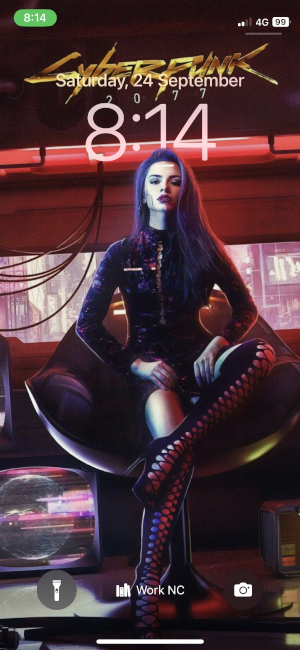






以上所有圖片來自:Pinterest
電視和電影壁紙






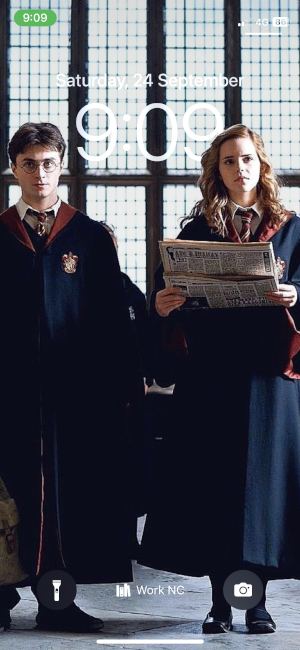









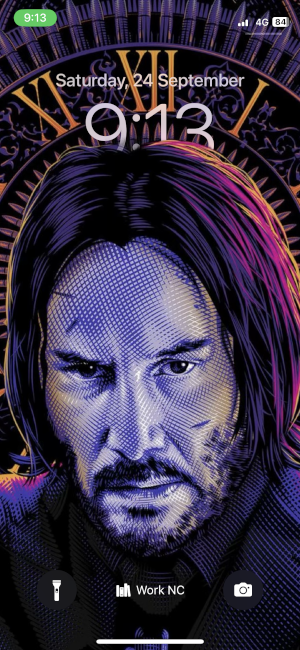




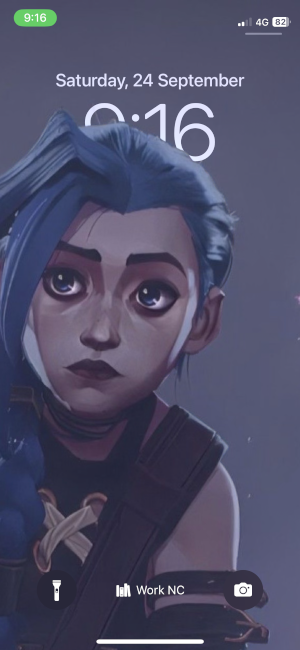






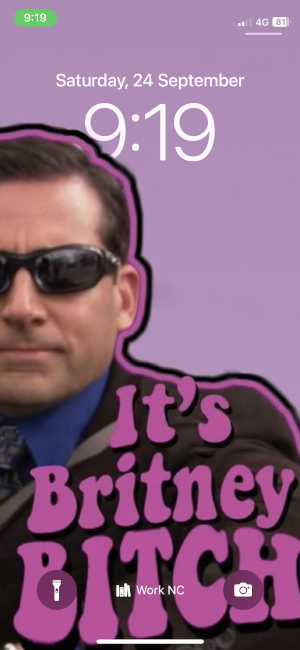



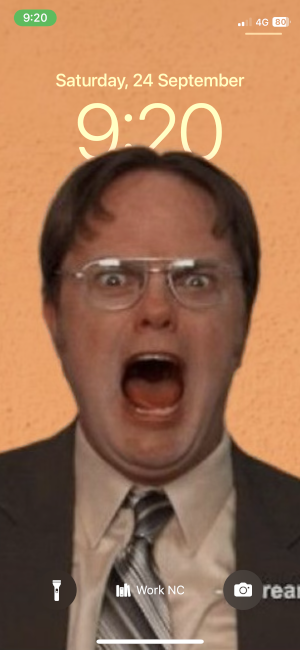





以上所有圖片來自:Pinterest
抽象壁紙

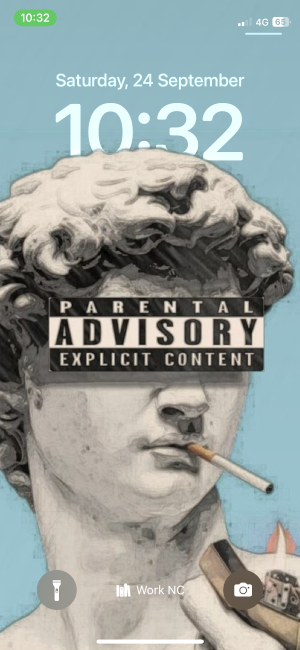






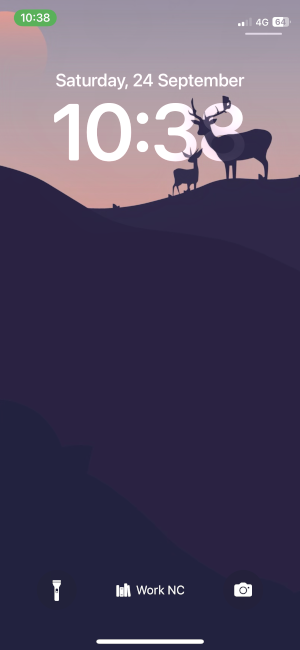







動漫壁紙














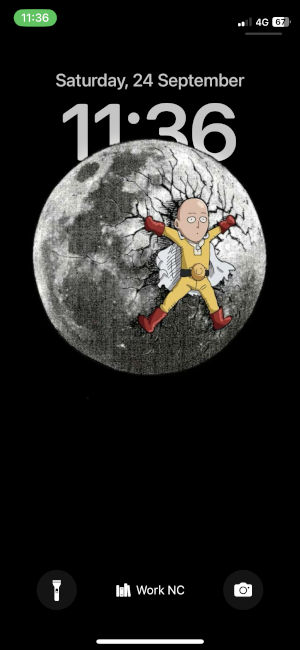






以上所有圖片來自:Pinterest
動漫(4K)壁紙






















以上所有圖片均來自:Unsplash、Imgur和Pinterest
超級英雄壁紙




通過:推特(1、2、3、4、5、6 ) _ _ _ _ _ _

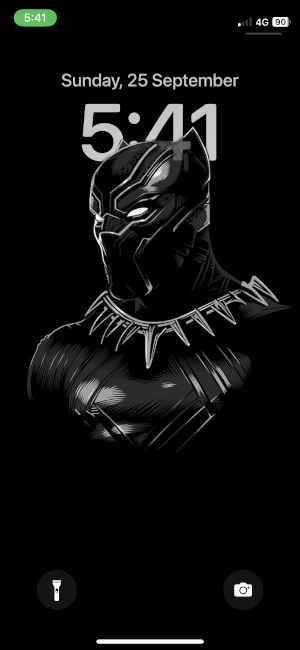













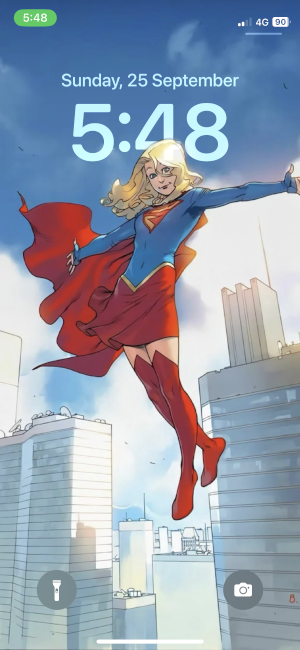

以上所有圖片來自:Pinterest和 Reddit
音樂壁紙



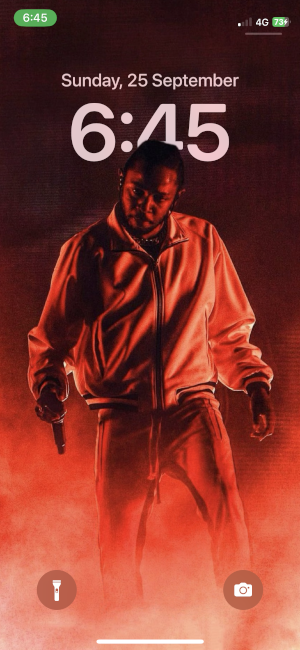





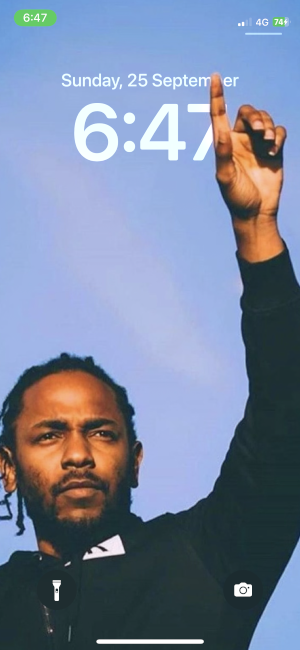

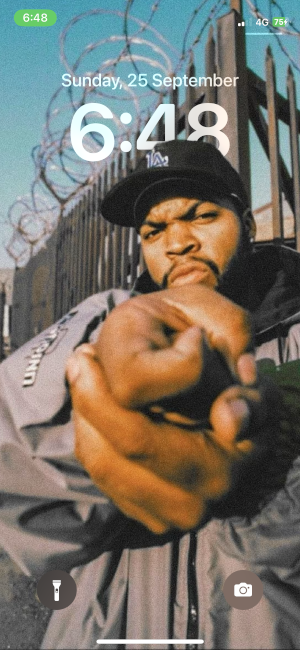

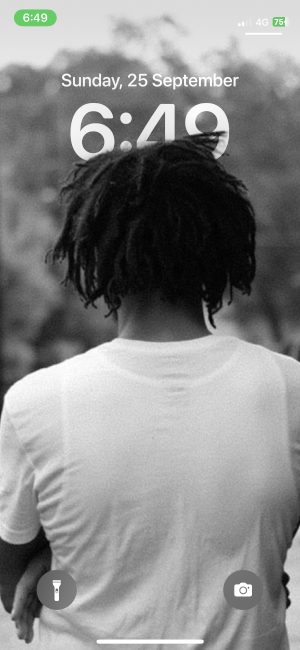







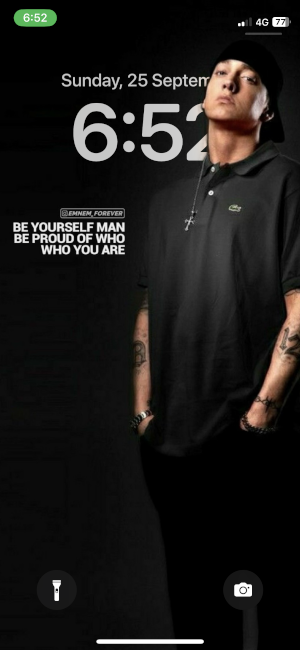










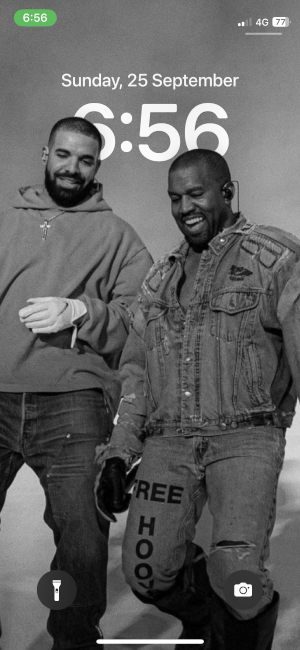
以上所有圖片來自:Pinterest
F1壁紙


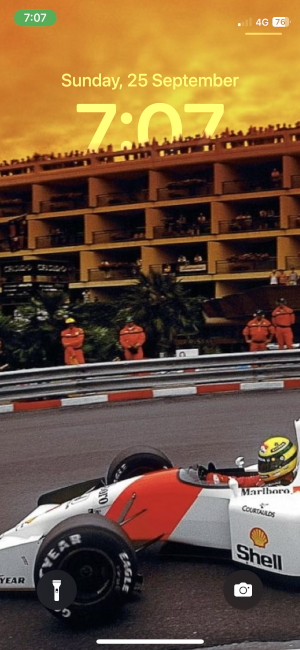




















以上所有圖片來自:Pinterest
火影忍者壁紙





















以上所有圖片來自:Pinterest
火壁紙











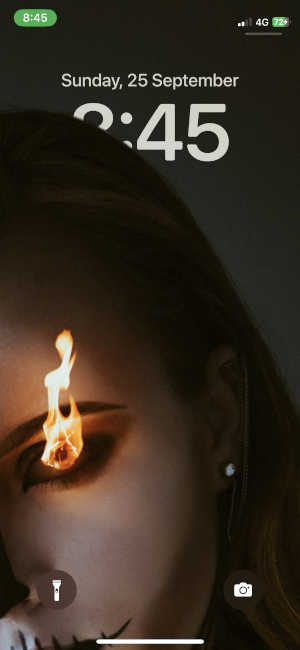


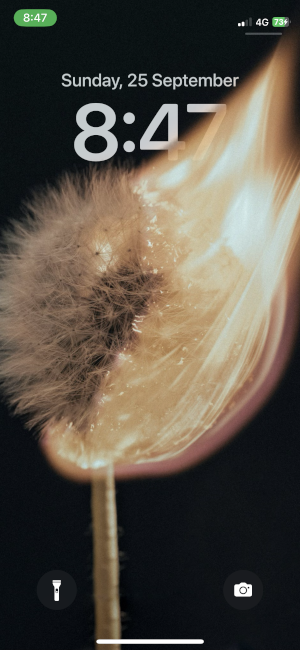







海賊王壁紙
















以上所有圖片來自:Pinterest
如何應用具有深度效果的新 iOS 16 鎖屏背景
如果您想知道如何在 iPhone 上應用這些壁紙,可以按照以下步驟完成。iOS 16允許你擁有多個鎖屏;因此,如果您想在新背景上擁有深度效果背景,您可以為其創建一個新的鎖定屏幕,而無需對當前背景應用任何更改。
在此之前,請將您的 iPhone 更新到 iOS 16,然後從相關鏈接下載任何上述壁紙。
準備就緒後,使用面容 ID 解鎖手機,但先不要進入主屏幕。為此,只需按下側面按鈕,向 iPhone 展示您的臉部,然後解鎖鎖定屏幕。現在,長按解鎖鎖定屏幕上的任意位置。
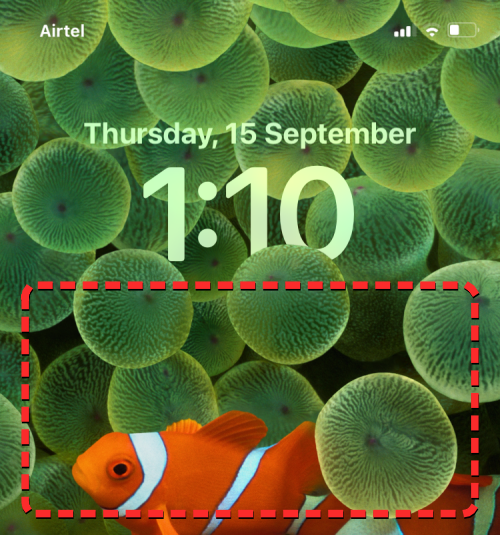
當鎖定屏幕進入編輯模式時,您可以通過點擊右下角的+按鈕添加新的鎖定屏幕。這樣您就可以保留當前的鎖屏背景並單獨創建一個新的背景。
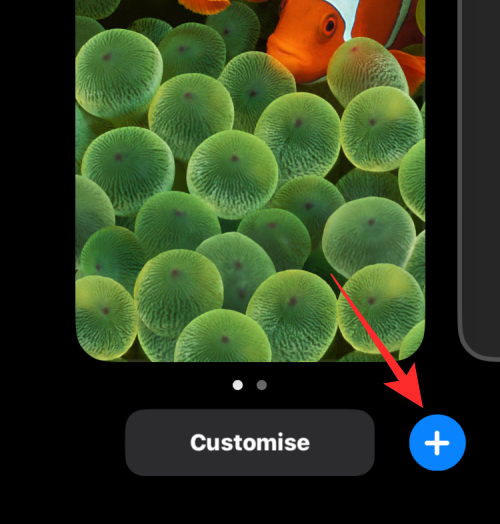
您現在將看到“添加新壁紙”屏幕出現。由於我們要應用新背景,因此選擇頂部的 照片。
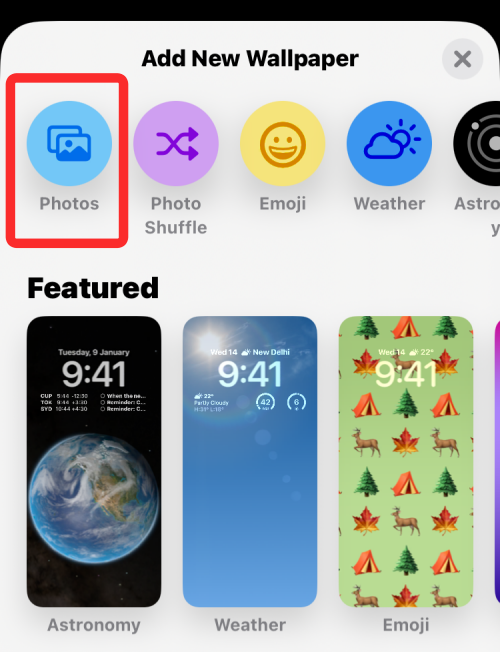
在下一個屏幕上,您將看到 iPhone 圖片庫中的所有圖片。從這裡,選擇您想要添加為新的鎖屏壁紙的背景。
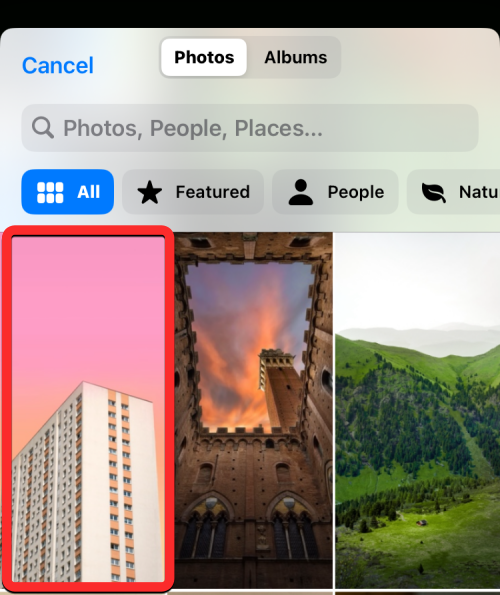
所選背景現在將加載到鎖定屏幕編輯屏幕上。由於圖片中的主體(米色建築物)距離時鐘較遠,因此深度效果將被禁用。
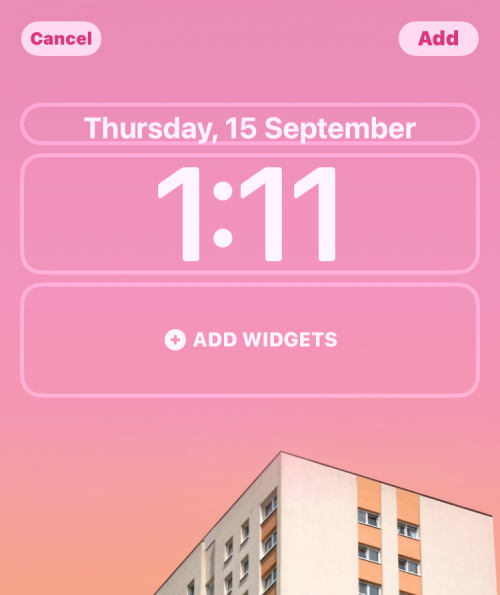
為了能夠使用深度效果,請在屏幕上 向外捏合以放大背景,以便主體擴大以更接近鎖定屏幕時鐘。
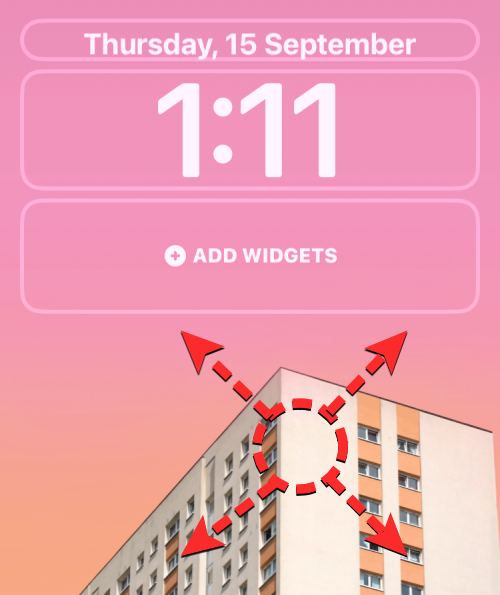
當 iOS 檢測到主題的某些元素更接近時鐘時,深度效果應該自動啟用。
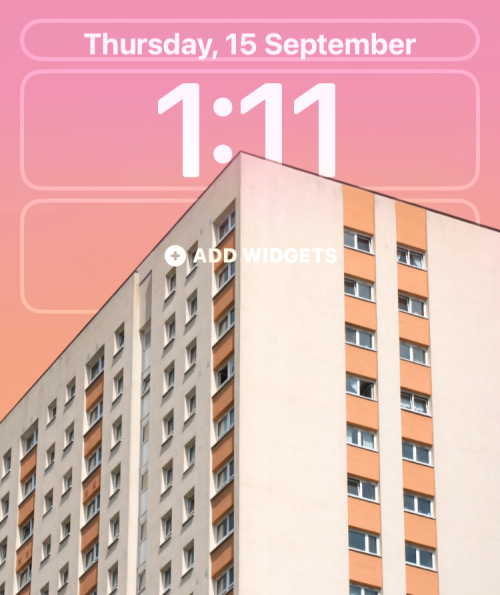
如果它沒有單獨啟用,請點擊右下角的 三點圖標。
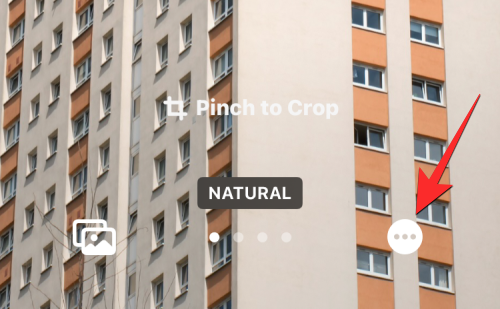
從溢出菜單中,選擇深度效果,直到其左側出現勾號。
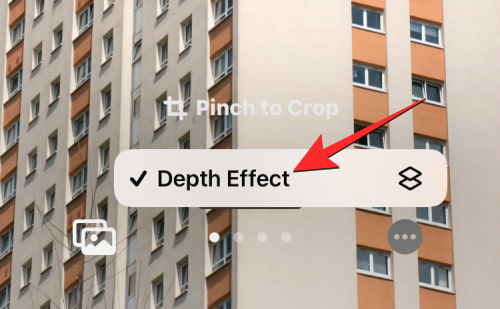
您現在將看到主題(建築物)現在覆蓋了時鐘的一部分,以獲得所需的深度效果。

您可以進一步放大/縮小背景(通過用兩根手指拖動),以根據需要重新定位主題相對於時鐘的位置。編輯完鎖定屏幕後,點擊右上角的 “添加”以保存更改。

iOS 現在將在底部的框中預覽新的鎖定屏幕和主屏幕。如果您對兩種外觀都滿意,請點擊“設置為壁紙對”。如果沒有,您可以通過點擊“自定義主屏幕”來單獨自定義主屏幕。
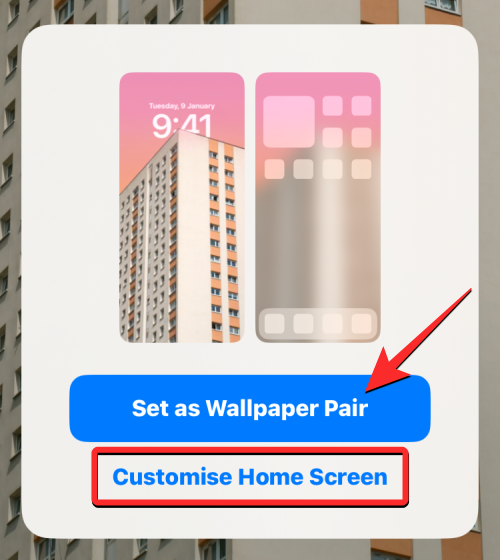
當您選擇後一個選項時,您將到達此屏幕,您可以在其中模糊/取消模糊壁紙,應用純色、顏色漸變或其他照片作為主屏幕背景。
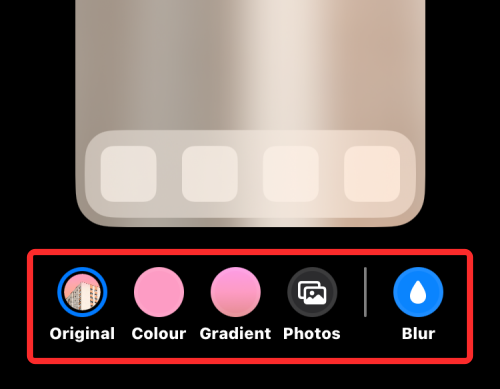
由於在我們的例子中背景是模糊的,我們通過點擊模糊圖標來取消模糊。
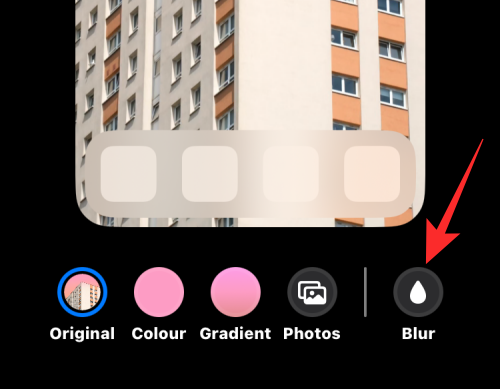
當您準備好保存主屏幕時,點擊右上角的 “完成”繼續。
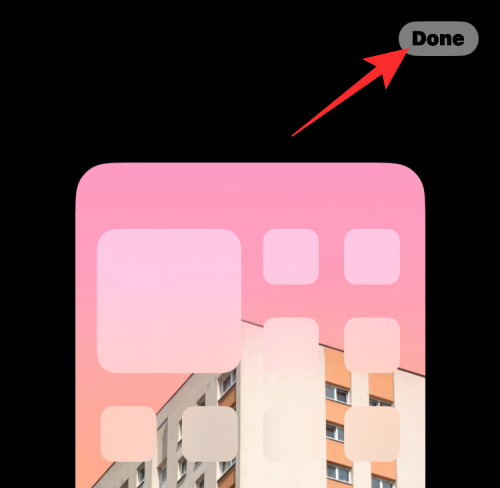
現在,您可以在自定義屏幕上預覽帶有深度效果的新鎖定屏幕。要激活它,請點擊這個新的鎖定屏幕。
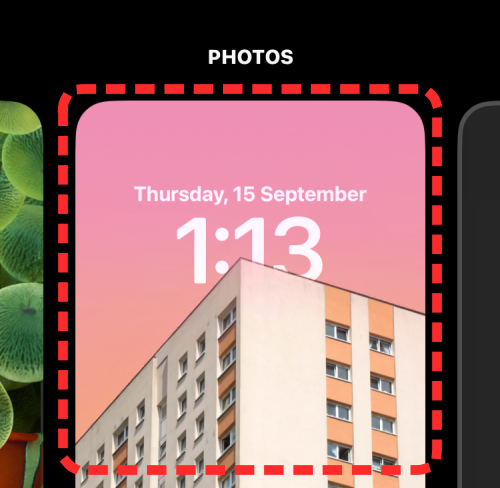
現在,您將在 iPhone 上看到啟用了深度效果的新鎖定屏幕。
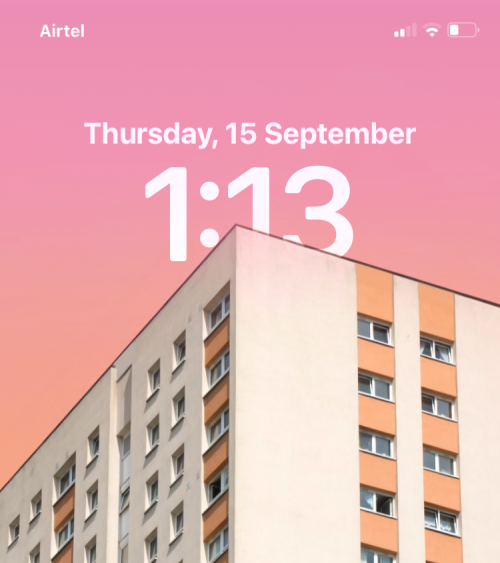
如何在現有的鎖屏背景上啟用深度效果
如果您已經將背景應用到鎖定屏幕上,但您想在其上啟用深度效果,請按以下步驟操作。首先,使用 Face ID 解鎖手機,但先不要進入主屏幕。為此,只需按下側面按鈕,向 iPhone 展示您的臉部,然後解鎖鎖定屏幕。現在,長按解鎖鎖定屏幕上的任意位置。
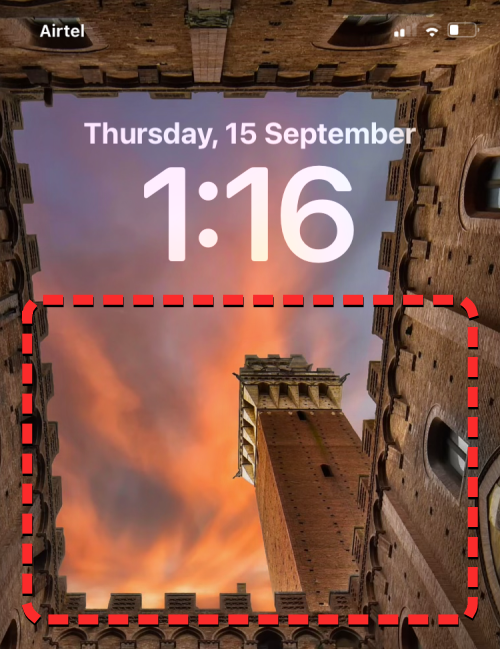
當鎖定屏幕進入編輯模式時,點擊底部的自定義。
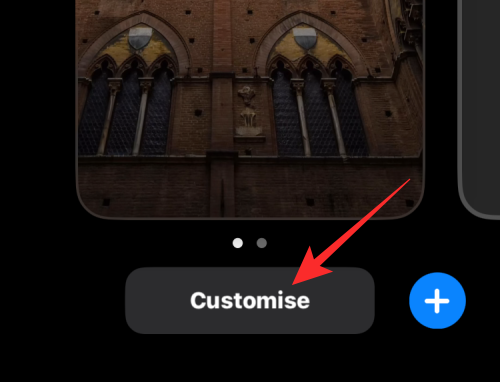
現在,您將進入“自定義”屏幕,鎖定屏幕頂部的所有元素都將顯示在框中。對於我設置的壁紙,iOS無法清晰地檢測到主題來將其疊加。
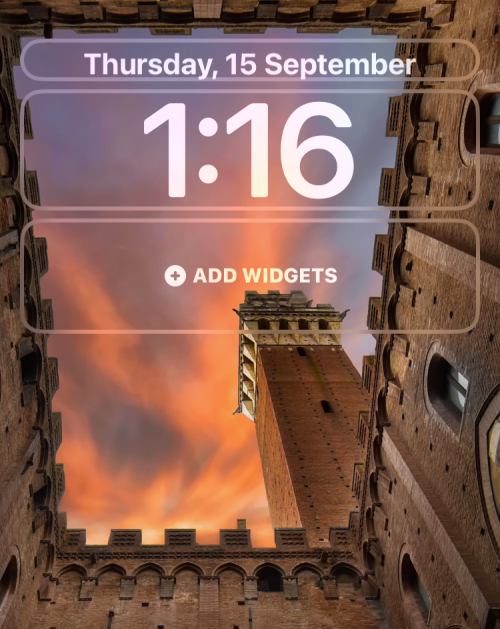
深度效果保持禁用狀態,因為主體(高塔)看起來相對靠近背景的其他元素。

為了讓 iOS 檢測到主體,您可以像上一節中那樣在屏幕上 向外捏合以放大背景,以便主體擴大到更接近鎖屏時鐘。
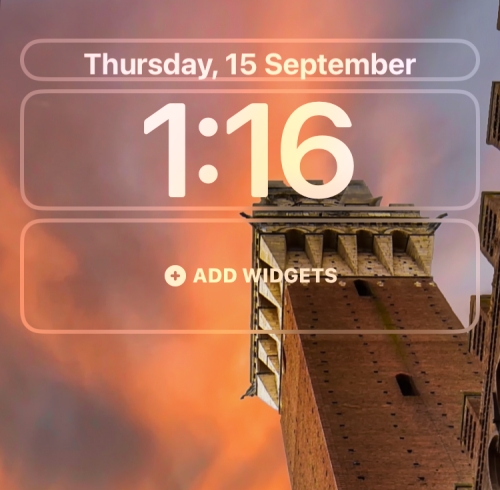
如果深度效果沒有自動啟用,您可以通過點擊右下角的 三點圖標手動將其打開。
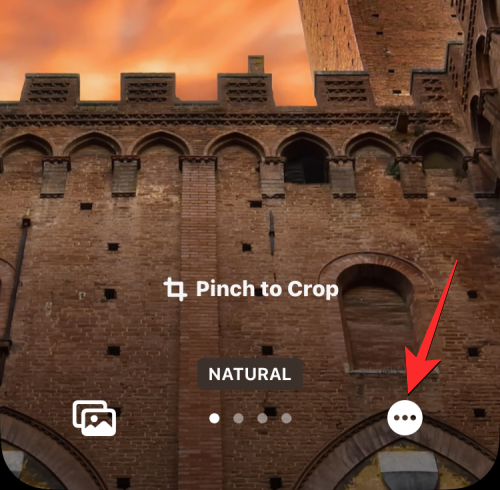
在出現的溢出菜單中,選擇深度效果,直到其左側出現勾號。
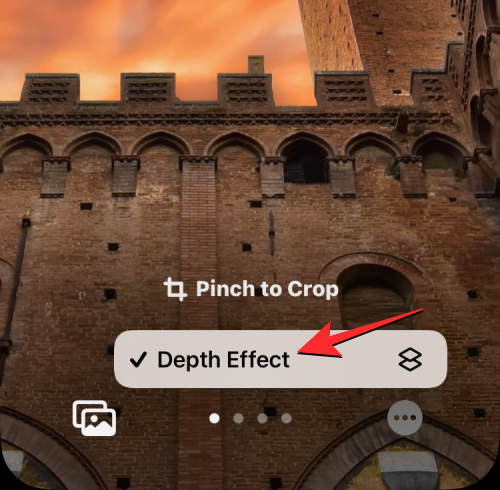
現在,您將看到主題(塔)出現在鎖定屏幕時鐘的頂部。
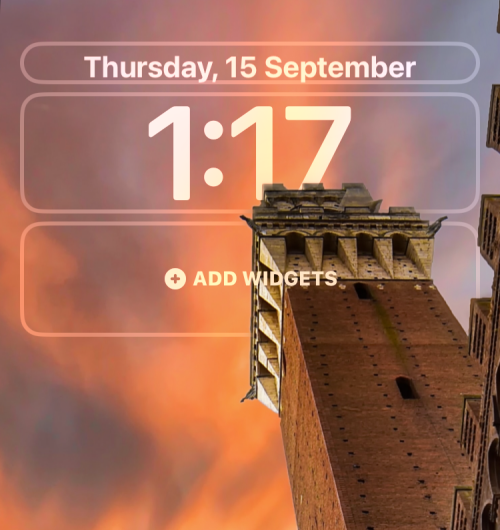
您可以進一步放大/縮小背景(通過用兩根手指拖動),以根據需要重新定位主題相對於時鐘的位置。編輯完鎖定屏幕後,點擊右上角的 “完成”以保存更改。
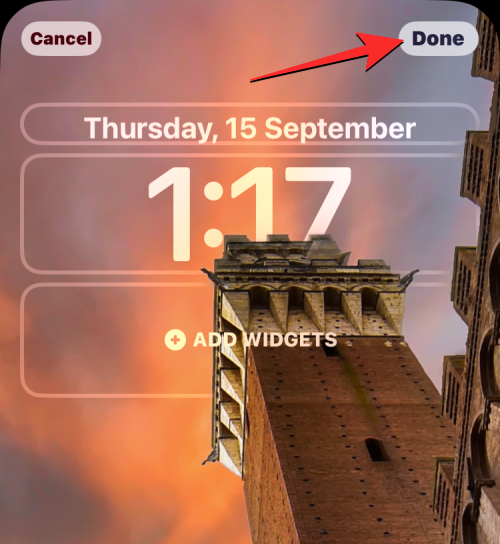
iOS 現在將在底部的框中預覽新的鎖定屏幕和主屏幕。如果您對兩種外觀都滿意,請點擊“設置為壁紙對”。
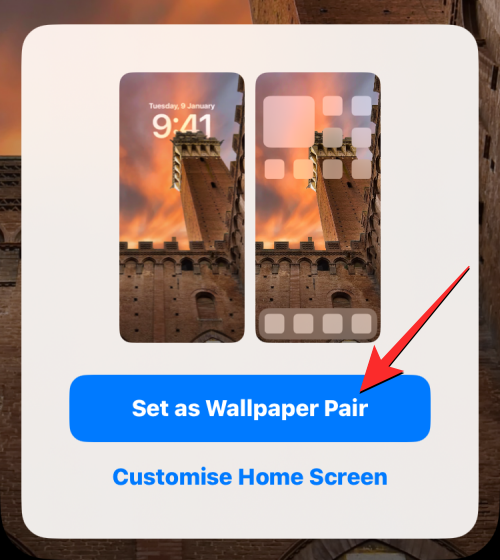
現在,您可以在自定義屏幕上預覽帶有深度效果的新鎖定屏幕。要激活它,請點擊新的鎖定屏幕。
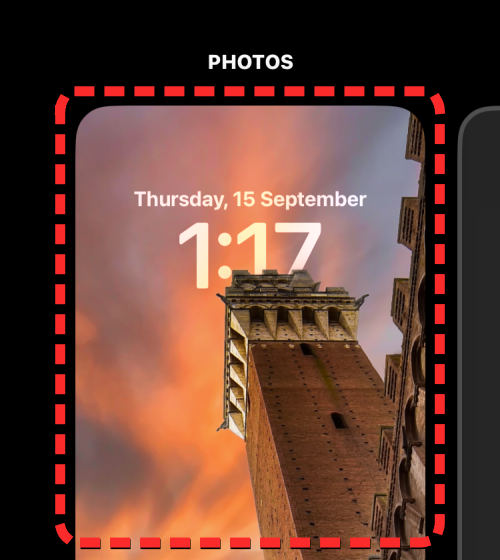
現在,您將看到 iPhone 上的鎖定屏幕啟用了深度效果。

我們希望您喜歡這些適用於 iPhone 的 iOS 16 深度效果壁紙。我們將很快更新新的背景。
解决苹果iPhone或iPad屏幕看起来放大且使用困难的问题,因为iPhone卡在缩放问题上。
学习如何通过本教程访问Apple iPad上的SIM卡。
在此帖子中,我们讨论如何解决Apple iPhone中地图导航和GPS功能无法正常工作的常见问题。
iOS 16 照片摳圖不起作用?了解如何透過 8 種方法修復這個問題,從確保設備和文件格式兼容性開始。
厭倦了拍照時的快門噪音?您可以使用以下 6 種簡單方法來關閉 iPhone 上的相機聲音。
了解如何將“照片”同步到iPhone的最新方法,確保您的照片安全有序。
使用 iPhone 上的 NFC 標籤以無線方式輕鬆傳輸數據。了解如何使用 NFC 標籤讀取器和 NFC 標籤寫入器。
離開家庭共享並獨自一人。了解如何在 iPhone、iPad 和 Mac 上的「家人共享」中離開或刪除某人。
解決使用 Microsoft Authenticator 應用程式時遇到的問題,包括生成雙因素身份驗證代碼的故障,提供有效的解決方案。
了解您的 iPhone 如何收集分析資料,以及如何停用這些功能以保護您的隱私。






